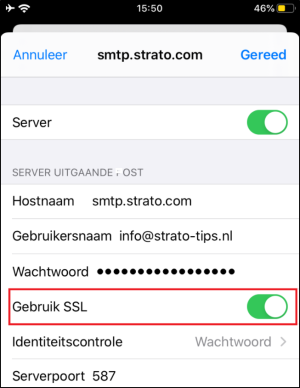E-Mails ontvangen en verzenden met de iPhone/iPad
Log in de klantenlogin in en maak een nieuw e-mailaccount aan. Klik hiervoor in het gewenste pakket op E-mailbeheer. Vervolgens klik je op Nieuw postvak en bepaal je of dit een basic-postvak of een premium-postvak moet zijn. Tot slot geef je het postvak een naam, kies je een veilig wachtwoord en klik je op Postvak aanmaken.
Meer informatie over het aanmaken van postvakken vind je hier.
Nieuw e-mailaccount inrichten
Start het apparaat en klik op het Mail-symbool, om met de inrichting van een e-mailaccount te beginnen. Wanneer je al een e-mailaccount hebt ingericht, volg dan de aanwijzingen in de volgende paragraaf van deze handleiding (Bestaand e-mailaccount bewerken).
Selecteer in de lijst met aanbieders de optie Andere.
Vul nu in het veld Naam een naam voor de afzender in. Hieraan herkent de ontvanger van wie de e-mail afkomstig is. In het veld Adres vul je je e-mailadres in en in het veld Wachtwoord het bijbehorende wachtwoord dat je in de klantenlogin hebt aangemaakt.
De Beschrijving kan optioneel worden gebruikt om meerdere e-mailaccounts te onderscheiden. Automatisch wordt de naam overgenomen als beschrijving.
Om verder te gaan, klik je op Volgende.
Er wordt nu gevraagd om de gebruikers- en servergegevens op te geven. Bedenk hierbij eerst of je je e-mails centraal via IMAP bij STRATO wilt opslaan, zodat deze vanaf meerdere apparaten kunnen worden beheerd, of dat je deze wilt downloaden en dus via POP3 op je eigen apparaat wilt opslaan.
Klik daartoe op IMAP of POP3 en vul de velden als volgt in:
Naam: de naam van de afzender van verzonden e-mails
E-mail: het e-mailadres
Beschrijving: optionele benaming voor het e-mailaccount
Vul bij Server voor inkomende post de volgende gegevens in:
Hostnaam: vul hier het adres van de POP3- of IMAP-server in (afhankelijk van gekozen type):
POP3: pop3.strato.de
IMAP: imap.strato.de
Gebruikersnaam: het volledige e-mailadres
Wachtwoord: het wachtwoord van je account
Hierna volgen de instellingen voor de SMTP-server (uitgaande post):
Hostnaam: smtp.strato.de
Gebruikersnaam: het volledige e-mailadres
Wachtwoord: het wachtwoord van je account
Klik hierna op Volgende. Nu worden alle ingevulde gegevens door onze mailserver gecontroleerd. Zorg er daarom voor dat je iPhone of iPad verbinding met internet heeft.
Bepaal nu welke gegevens je wilt laten synchroniseren en klik vervolgens op Bewaar.
Bestaand e-mailaccount bewerken
Als je een geconfigureerd e-mailaccount op je iPhone of iPad wilt bewerken, open je de instellingen. Open vervolgens het menupunt Wachtwoorden en accounts en klik onder het kopje Accounts op het e-mailaccount dat je wilt bewerken.
Klik het gewenste account nogmaals aan. Vervolgens kun je accountgegevens bewerken.
Via het kopje Geavanceerd heb je de mogelijkheid om nog meer instellingen te wijzigen.
E-mails verzenden en ontvangen met SSL-versleuteling
In de standaardinstelling worden e-mailaccounts op je iPhone met SSL-versleuteling aangemaakt. Wanneer dat bij jou niet het geval is, of wanneer je deze instelling later wilt wijzigen, ga je als volgt te werk.
Klik op Instellingen -> Wachtwoorden accounts en kies daarna het e-mailaccount dat je wilt bewerken.
Klik vervolgens nog een keer op het account dat je wilt bewerken en open onder Server uitgaande post de optie SMTP. Klik vervolgens onder hoofdserver op smtp.strato.com.
Hier kun je het gebruik van SSL voor uitgaande post aan- en uitschakelen.